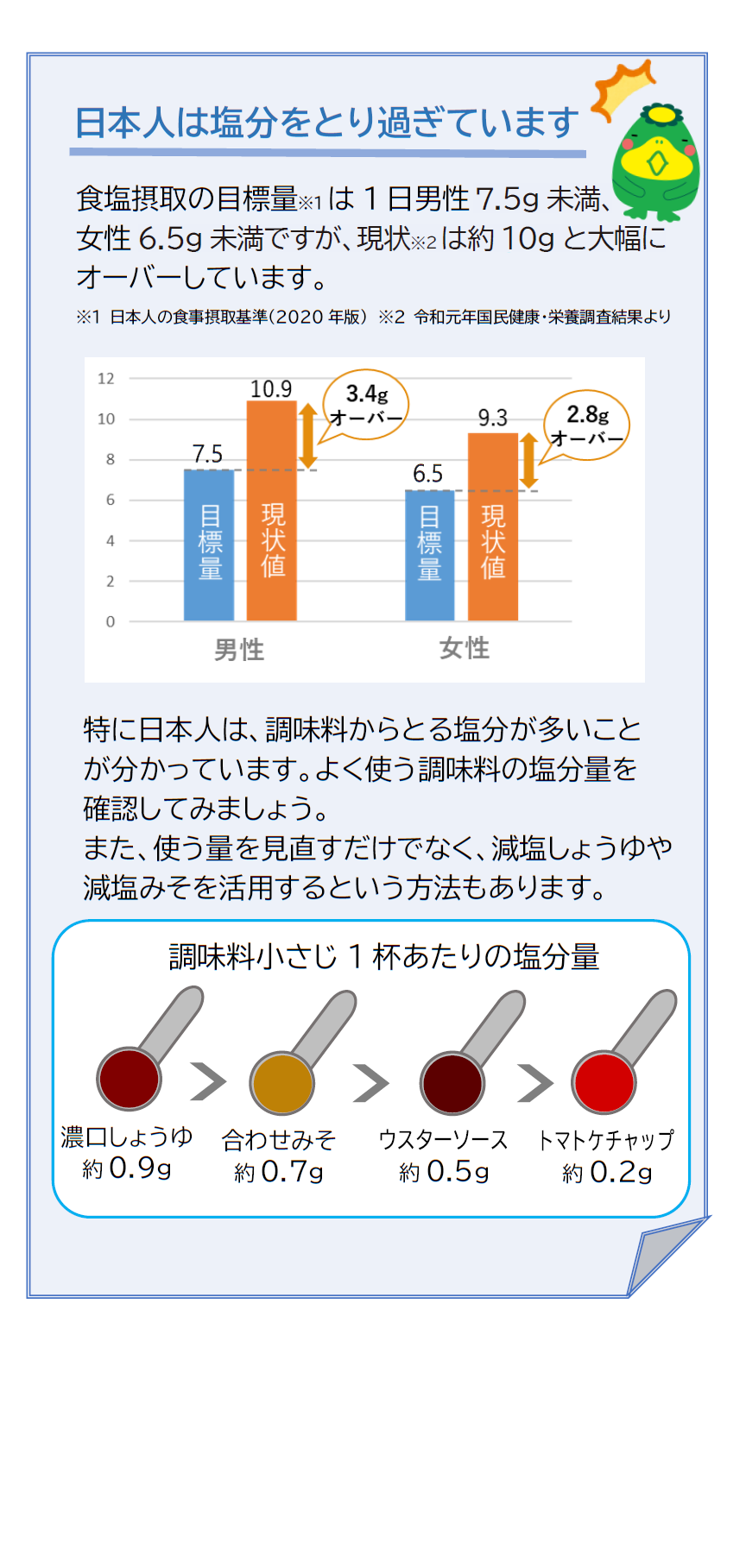く る め
健康づくり
応 援 店ア プ リ
画面をタッチしてスタート

画面をタッチしてスタート
 くるめ健康づくり応援店
くるめ健康づくり応援店

 説明
説明このアプリは「くるめ健康づくり応援店」について広く知ってもらい、登録店についての情報を利用し易くすることで、食を通して健康づくりを応援するものです。また、食事や体重の管理を行う機能も提供しています。
「くるめ健康づくり応援店」制度は久留米市による取り組みです。詳細については「くるめ健康づくり応援店」のウェブページ(新しいウィンドウを開きます)を参照してください。そのウェブページには「くるめ健康づくり応援店」とは、料理のエネルギーや塩分などの栄養成分表示や、健康に配慮したメニューの提供、食事や栄養に関する情報の提供を行い、皆さまの健康づくりを応援するお店です。
となっています。
このアプリの主な機能は『「くるめ健康づくり応援店」の閲覧機能』と『食事と体重の管理機能』です。
このアプリを使えば、外食等で健康に配慮した食事をしたい場合に利用出来るお店を探すことが出来ます。
また、毎回の食事を記録することで、その日の摂取エネルギー量や栄養バランスを知ることが出来ます。そのため、例えば野菜が不足しているようなら「くるめ健康づくり応援店」の閲覧機能で野菜たっぷりメニューを提供しているお店を探すことが出来ます。
さらに、毎日の体重を記録することもでき、摂取エネルギー量と体重の変化をグラフで確認することもできます。
このアプリは久留米市の依頼を受け、久留米工業大学で開発しています。
このアプリに使用しているデータは、画像データ以外はオープンデータとして公開されています。画像データはこのアプリのために使用目的を限定して久留米市より提供して頂いているものですので、このアプリ以外では使用しないでください。
このアプリはウェブアプリケーションですが、アイコンをホーム画面に追加することで、一般のアプリ同様簡単に表示することが出来ます。ホーム画面に追加する方法はブラウザによって異なりますが、以下にiPhoneのSafariとAndroidのChromeでの方法を紹介します。追加する際にはどちらの場合もこのアプリの最初の画面を表示させておいてください。
このアプリの主な機能は『「くるめ健康づくり応援店」の閲覧機能』と『食事と体重の管理機能』ですが、食事バランス等について知ることもできます。最初のメニューの画面から各々の記事へ移動できます。
移動先の画面から元の画面に戻るには、画面右下の「戻る」ボタンをタップ(クリック)します。スマートフォンの戻るボタン等やブラウザの戻るボタンの機能では戻れませんので注意して下さい。
「くるめ健康づくり応援店」の閲覧は「健康づくり応援店検索」をタップ(クリック)して移動して下さい。
食事と体重の管理機能を利用するには「食事と体重の管理」をタップ(クリック)して、「食事と体重の記録」の画面へ移動して下さい。なお、『食事と体重の管理機能』の使い方については「食事と体重の記録」画面の「説明」の方を参照してください。
「健康づくり応援店検索」で移動した画面は「店舗一覧」になります。この画面で知りたい店舗をタップ(クリック)すると「店舗情報」の画面に移動します。
「店舗情報」画面には「前へ」ボタンと「次へ」ボタンがあります。これらをタップ(クリック)すると情報を表示する店舗が「店舗一覧」での前/次の店舗に切り替わります。
「店舗情報」画面の「地図」ボタンをタップ(クリック)すると「店舗地図」の画面に移動します。
「店舗一覧」には多数の店舗が表示されていますので、このままでは目的の店舗を見つけるのは困難かもしれません。その場合は、並べ替え機能や絞り込み機能を利用すると簡単に目的の店舗を探せます。
並び替え機能は店名/住所/種類によって一覧表を並び替えるものです。画面下の「並び替え」ボタンをタップ(クリック)すると、店名/住所/種類のメニューが表示されます。このメニューからどれかをタップ(クリック)すると並び替えられます。最初は昇順で並び替えますが、同じ項目を再度選択すると降順で並び替えます。
絞り込み機能は一覧表に表示する店舗を条件によって絞り込む機能です。画面下の「絞り込み」ボタンをタップ(クリック)すると「絞り込み設定」の画面へ移動します。
絞り込みは「店舗名での絞り込み」、「住所による絞り込み」、「キーワードによる絞り込み」、「位置による絞り込み」、「種類による絞り込み」、「情報提供の有無による絞り込み」、「ヘルシーメニュー等の有無」による絞り込み、「特典の有無による絞り込み」の8種類の絞り込み方法が用意されています。
各絞り込みを設定するにはその見出しをタップ(クリック)します。すると設定するためのインターフェースが開きます。(見出しを再度タップ(クリック)するとインターフェースは閉じます。)
「店舗名での絞り込み」は店舗名全体を指定するのではなく、店舗名の読みの最初の文字を指定して絞り込む機能です。チェックが付いているものだけに絞り込みます。
「住所による絞り込み」は住所の町名を指定して絞り込む機能です。チェックが付いているものだけに絞り込みます。町名はあ行~や行に分けてまとめてあります。タブ(あ行~や行と表示している部分)をタップ(クリック)して、表示する町名を切り替えます。
「キーワードによる絞り込み」は指定したキーワードが店舗名、住所、種類、PR、ヘルシーメニューの何れかに含まれている店舗のみに絞り込む機能です。キーワードはカンマ(,又は,)、点(、)、全角スペース、半角スペースで区切って複数指定することが出来ます。複数のキーワードが指定された場合、それらのどれかを含む店舗に絞り込まれます。
以前入力したことがあるキーワードは新しい順に10個までキーワードの履歴で参照できます。
キーワードによる絞り込みはキーワードを指定しただけでは実際には絞り込みは行われません。実際に絞り込むには「絞り込む」ボタンをタップ(クリック)します。また、キーワードによる絞り込みを解除するには「解除する」ボタンをタップ(クリック)します。
「位置による絞り込み」は現在位置または直前に閲覧した店舗から指定した距離(直線距離)以内の店舗に絞り込む機能です。なお、直前に閲覧した店舗は1店舗も閲覧していない状態では選択できません。現在位置を選択した場合にはブラウザから位置情報を取得することについて許可するか否かの選択を求められますので許可して下さい。電波状況等により位置情報を取得できない場合もあります。そのような場合は現在地による絞り込みは利用できません。
「種類による絞り込み」は店舗の種類を指定して絞り込む機能です。チェックが付いているものだけに絞り込みます。
「情報提供の有無による絞り込み」は健康情報を提供している店舗や栄養成分(エネルギー量、たんぱく質量、脂質量、炭水化物量、塩分量)を表示している店舗だけに絞り込む機能です。チェックを付けた場合、その情報を提供している(表示している)店舗のみに絞り込みます。
「ヘルシーメニュー等の有無」は朝食を提供している店舗やヘルシーメニュー(エネルギー控えめ、塩分控えめ、野菜たっぷり)を提供している店舗だけに絞り込む機能です。チェックを付けた場合、それを提供している店舗のみに絞り込みます。
絞り込みの設定を行い、「戻る」ボタンで「店舗一覧」に戻ると設定した条件に合致する店舗のみが表示されます。
 健康情報
健康情報 バランスよく食べるコツ
バランスよく食べるコツ
 1食当たりの目安
1食当たりの目安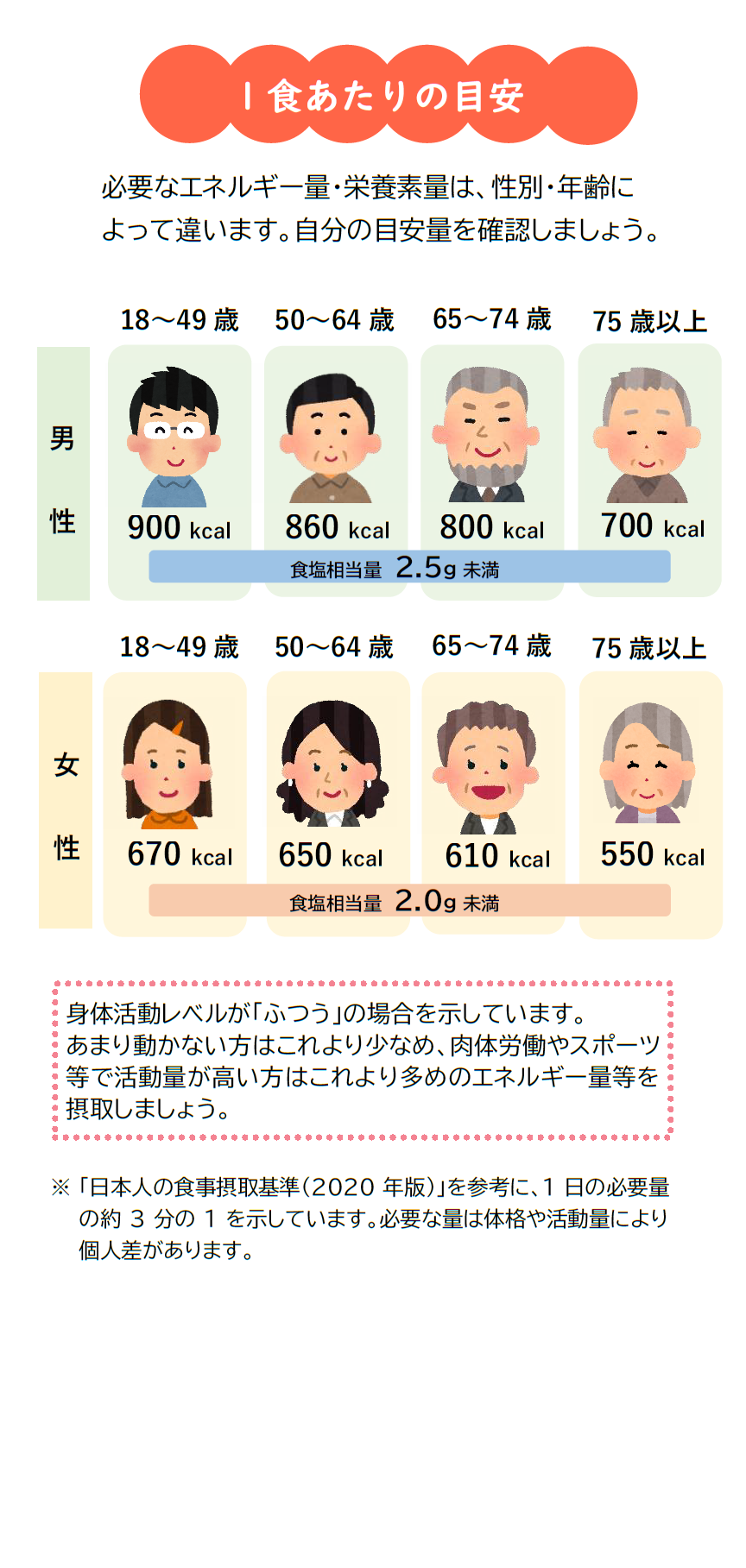
 飲食店編
飲食店編

 コンビニ・スーパー編
コンビニ・スーパー編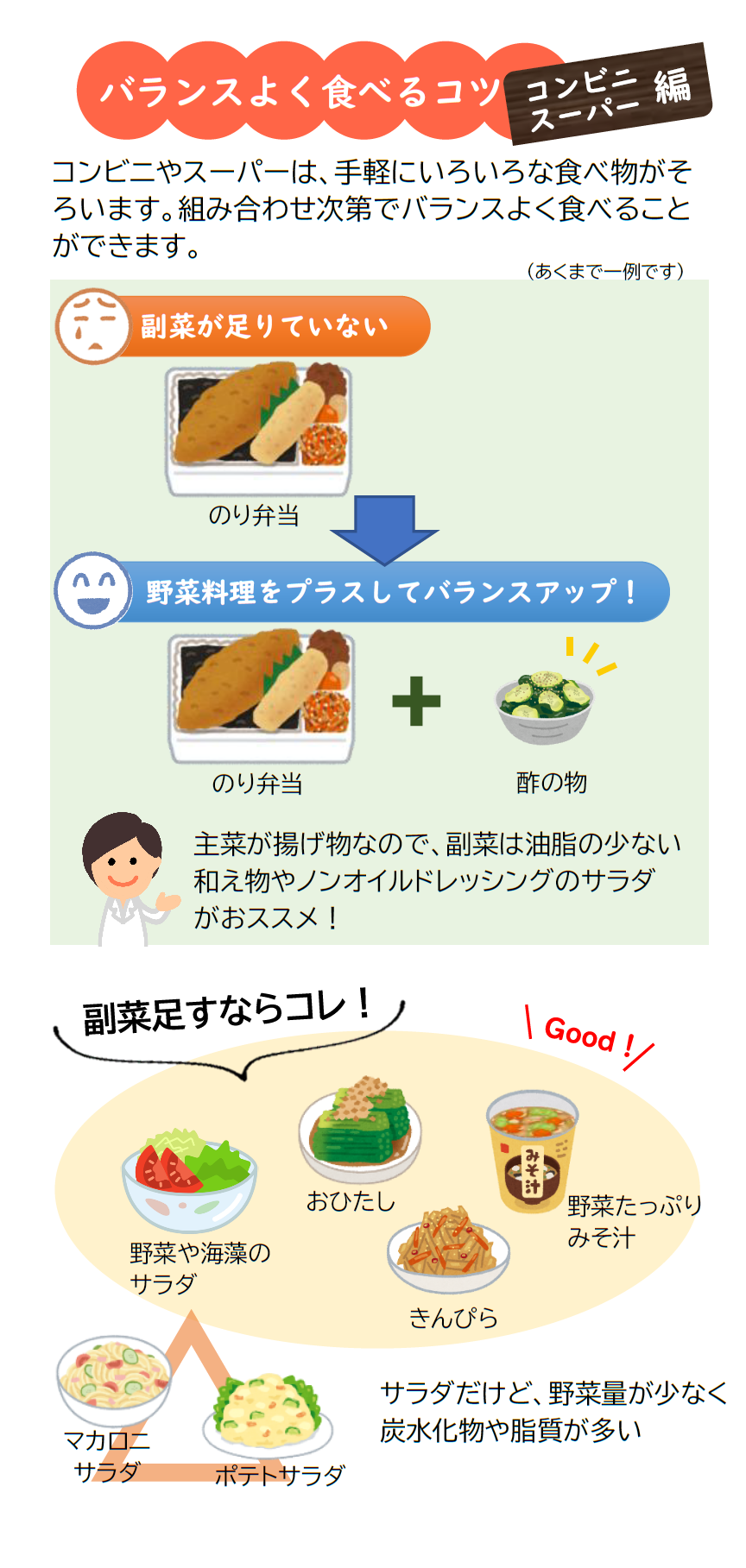

 今日から実践!減塩チャレンジ
今日から実践!減塩チャレンジ